Жарнама берушілер немесе сізге ұнамайтын адамдар үнемі қоңырау шалған жағдайда не істеу керек? Бұл адамдарды қара тізімге енгізу дұрыс таңдау болар еді. Бірақ «алма» гаджетінің әрбір иесі iPhone-да бұғатталған нөмірлерді қайдан іздеу керектігін білмейді, оның үстіне олар бұл функцияны қалай пайдалану керектігін білмейді. Бұл мақалада біз тітіркендіргіш жазылушыны қалай бұғаттауға болатынын, бұғатталғандардың тізімін көру және т.б. жолдарын қарастырамыз.
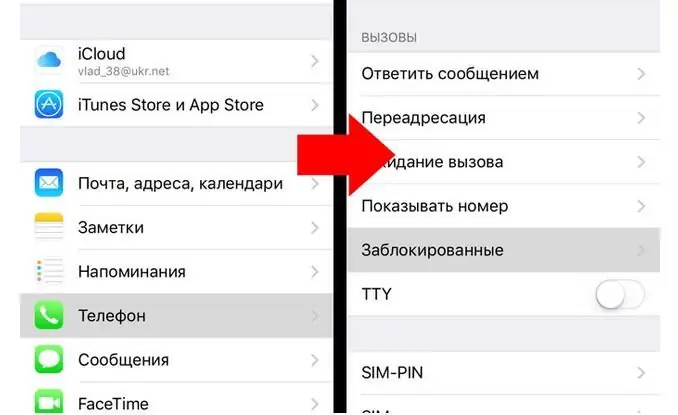
Байланыстар тізіміңіздегі адамды қалай блоктауға болады
Телефон кітапшасынан кез келген нөмірді қара тізімге енгізу өте оңай. Сізге «Телефон» мәзірін ашу керек, содан кейін «Контактілер» бөліміне өту керек. Тізімнен блоктағыңыз келетін адамды тауып, оның атын басыңыз. Абоненттік картаның төменгі жағында «БлоктауАбонент . Әрекетті растау үшін осы түймені басу ғана қалады. Бұдан былай бұғатталған контакт сізге қоңырау шала алмайды немесе SMS хабарлама жібере алмайды: олар сізге жай ғана хабарласа алмайды. Тіпті Face Time қолданбасын пайдалансаңыз да жазылушы қара тізімдегілер сізге жетпейді.
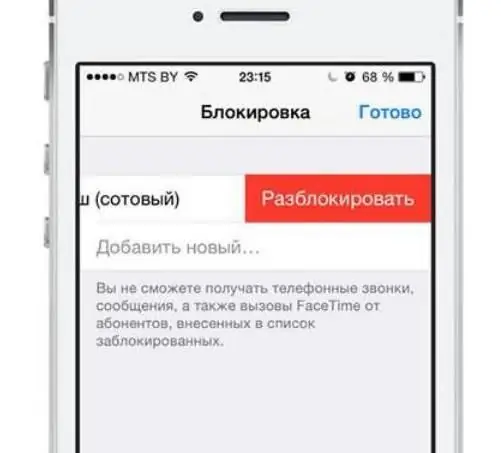
Контактілер тізімін «Телефон» арқылы ашу керек екенін ескеру керек, себебі «Контактілер» бөліміне өтсеңіз, «Абонентті блоктау» опциясы болмайды.
Белгісіз нөмірлерді iPhone қара тізіміне жіберу
Бізге күн сайын дерлік сақтандыру компанияларының, банктердің, жарнама агенттіктерінің қызметкерлері хабарласады. Олар итермелейді және әртүрлі телефон нөмірлерінен қоңырау шалуға бейім. Оларды блокталған тізімге қосу үшін телефон кітапшасына сақтау қажет емес. Сіз тіпті белгісіз нөмірлерді блоктай аласыз. «Телефон» мәзірінде «Соңғы» бөліміне өтіңіз. Тізімнен сізді үнемі мазалайтын нөмірді табыңыз, латын әрпі бар белгішені басыңыз. «Абонентті блоктау» түймесі пайда болуы керек. Блоктауды растау. Бұл әдіс мәселені толығымен жоймайды, өйткені қызмет көрсету саласында жұмыс істейтін адамдардың бірнеше телефоны бар және олар нөмірді әр уақытта өзгерте алады.
SMS хабарламаларынан нөмірлерді бұғаттау
Спам-хабарламалардан құтылу да оңай. Блоктау опциясы тікелей «Хабарлар» мәзірінде орналасқан. Бастау үшін «Хабарлар» бөліміне өтіп, спам жіберілген нөмірмен диалогты ашыңыз жәнебасқа қоқыс. Дисплейдің жоғарғы жағындағы «Контакт» тармағын таңдаңыз. Латынның i әрпі бар бірдей белгіше пайда болады. Осыдан кейін ашылатын мәзірде «Абонентті блоктау» тармағын табыңыз. Растаудан кейін контакт блокталғандар тізіміне жылжытылады.
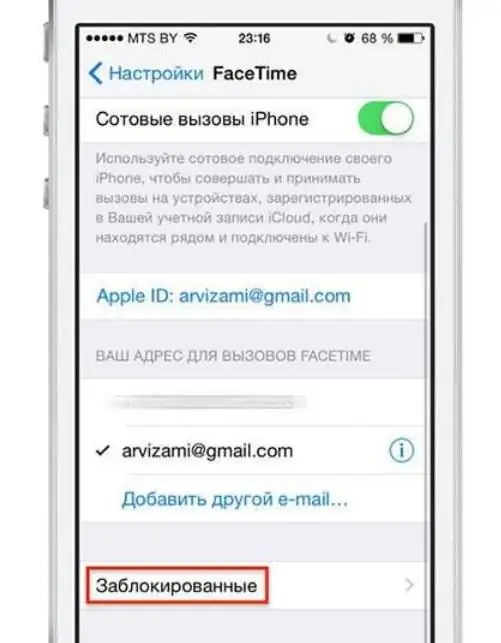
Айфонда бұғатталған нөмірлерді қалай көруге болады
Достарыңыздың бірі неге сізбен байланысу мүмкін емес деп сұраса, сіз олардың нөмірін қателесіп бұғаттаған болуыңыз мүмкін. iPhone-да бұғатталған нөмірлердің тізімін қалай көруге болатынын анықтайық. Смартфоныңыздың параметрлерінде «Телефон» бөліміне өтіңіз. «Қоңыраулар» мәзірінде «Бұғатталған» бөлімшесін басыңыз. Бұрын тыйым салуға жіберілген барлық контактілерді көресіз. «Жаңа қосу» түймесін басу арқылы қажетсіз нөмірлер тізіміне қосуға болады. Егер сіз осы немесе басқа нөмірді «Ақ тізімге» қайта жылжытуды жоспарласаңыз, «Өңдеу» тармағын, содан кейін қалаған жазылушының жанындағы қызыл шеңберді басыңыз. Содан кейін жай ғана «Блоктан шығару» түймесін басыңыз. Көріп отырғаныңыздай, iPhone-да бұғатталған нөмірлерді блоктан шығару және қарау өте қарапайым. Осыдан кейін сіз жақындарыңызбен және достарыңызбен қайта байланыста боласыз.
Көп адамдарда iPhone-5 құрылғысында бұғатталған нөмірлерді қалай көруге болатыны туралы сұрақ бар. Смартфонның қай моделі маңызды емес, орнатылған операциялық жүйенің кем дегенде iOS 7 болуы маңызды. Әйтпесе, ақылы бағдарламаларды пайдалану ғана қалады. Бақытымызға орай, барлық жаңа iPhone-да баркірістірілген контактілерді блоктау, сондықтан қолдау бағдарламалық құралын қай жерден жүктеп алу керектігі туралы алаңдамайсыз.
Енді смартфон нұсқасына қарамастан iPhone-да блокталған нөмірлерді қалай көруге болатынын білесіз.
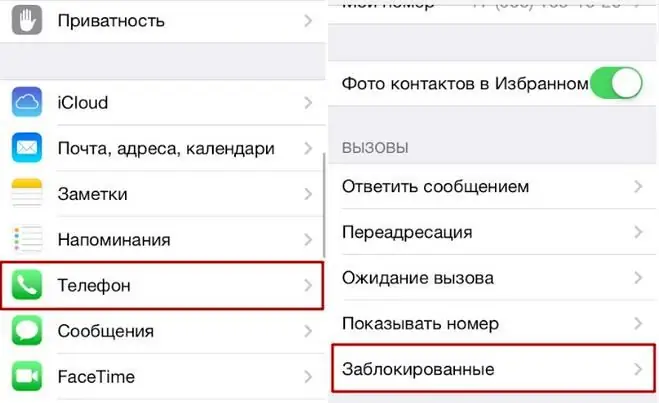
Мазаламау режимі
Егер сіз жұмыста өте бос емес болсаңыз және бейтаныс адамдардың қоңырау шалғанын қаламасаңыз, ешқандай қоңыраулар мен хабарларды жіберіп алмайтын режимді орнатуға болады. Сіз тек "Ақ тізімге" енгізген адамдарға ғана қоңырау шалып, жаза аласыз.
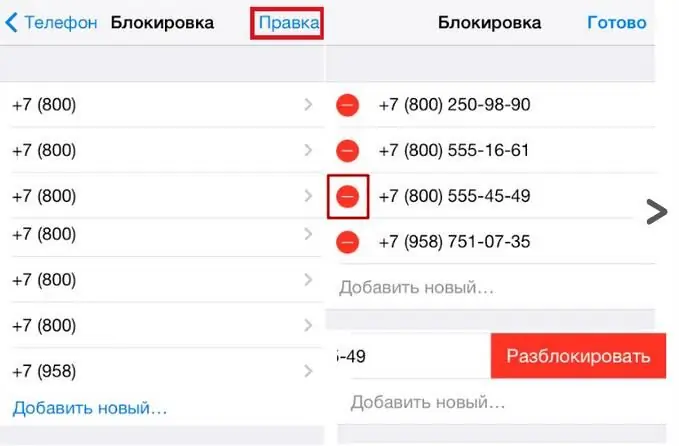
«Мазаламау» режимі iPhone параметрлерінде орнатылған. Режим белсенді болатын уақытты реттеуге болады. «Қоңырауларды қабылдау» бағанында «Ешкім» опциясын таңдаған кезде, барлық нөмірлер мүлдем бұғатталады. "Таңдаулылардан" түймесін бассаңыз, "Ақ тізімдегі" адамдар сізбен байланыса алады.
Дұрыс адамды «Ақ тізімге» қалай қосуға болады? «Контактілерден» сіз әрқашан байланыста болғыңыз келетін адамның нөмірін табыңыз. Оның картасын ашыңыз, содан кейін «Таңдаулыларға қосу» түймесін басыңыз. Содан кейін «Мазаламау» мәзіріндегі «Қабылдау қоңыраулары» тармағында «Таңдаулылардан» жанындағы құсбелгіні қойыңыз. Сізбен жасалған манипуляциялардан кейін тек сізбен байланысу керек адамдар ғана байланыста болады.
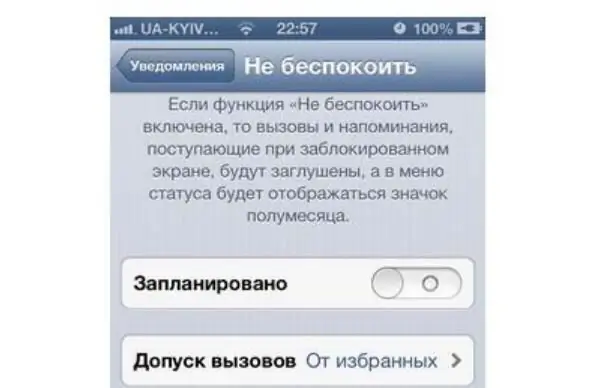
Қорытынды
Айфонда ақылы қолданбастан ақ-қара тізім жасауға боладықолданбалар. Үшінші тарап бағдарламаларын жасаушылар "алма" гаджеттерінің иелеріне кеңейтілген мүмкіндіктерді ұсынса да, смартфонның кірістірілген опциялары күнделікті пайдалану үшін жеткілікті.
Өздеріңіз білетіндей, «Параметрлер» бөлімінде жоғарыдағы әдісті пайдаланып, iPhone телефонында бұғатталған нөмірлерді көруге болады және бұл үшін ештеңе жүктеп алудың қажеті жоқ. Сонымен қатар, тіпті ақылы бағдарламалық жасақтама сізді телефондық спамерлер мен алаяқтардан қорғай алмайды, өйткені олар антиидентификатор арқылы қоңырау шала алады. Бұл жағдайда "Қара тізім" көмектеспейді.






